Comment downgrader iOS iPadOS sur iPhone iPad iPod touch
Comment retrograder iOS 15/14/13/12/11 sur votre iPhone /iPad/iPod touch facilement après avoir rencontré les problèmes différents ? Suivez ce tutoriel, on vous aide à revenir à une version antérieure iOS.
La version officielle d’iOS 17 a vu le jour depuis 18 septembre, grâce à sa rapidité et stabilité, beaucoup d’utilisateurs iOS commence à faire de mise à jour iOS 17. iOS 17 est une version de système meilleure, mais qui ne fonctionne pas parfaitement sur tous les appareils iOS, qui a certains défauts et bugs, c’est un phénomène normal.
Alors dans ce moment, vous devez savoir comment revenir à la version antérieure iOS iPadOS,c’est pas difficile, lisez cet article, on vous présente une façon efficace de downgrader iOS sur votre iPhone avec toute facilité.
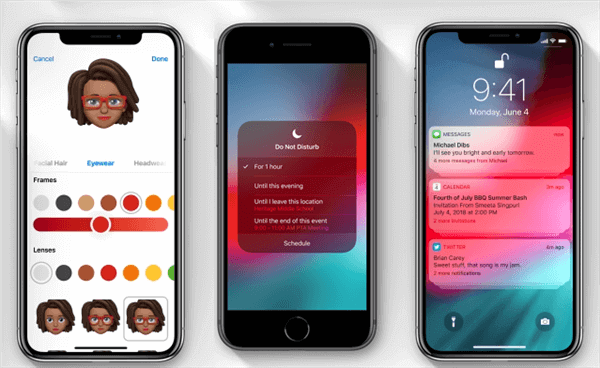
Comment revenir iOS 11 à partir iOS 12
Ce que vous devez savoir avant de downgrader iOS
1. Avant de la downgrade, veuillez tout d’abord sauvegarder votre iDevice, de sorte que vous puissiez récupérer les données perdues une fois la mise à niveau échouée. Mais je ne propose pas iTunes pour la sauvegarde, car celle d’iOS ultérieur n’est compatible pas à l’appareil iOS antérieur.
Dans ce cas, essayez AnyTrans – outil professionnel de sauvegarde et de transfert de données iOS, qui vous permet de choisir et sauvegarder plus de 30 types de données (contacts, messages, photos, musique…), plus qu’iTunes, bien sûr, vous pouvez transférer les données entre appareils iOS, PC/Mac, iTunes/iCloud, même Android à iOS. Téléchargez et installez-le pour faire un essai gratuit.
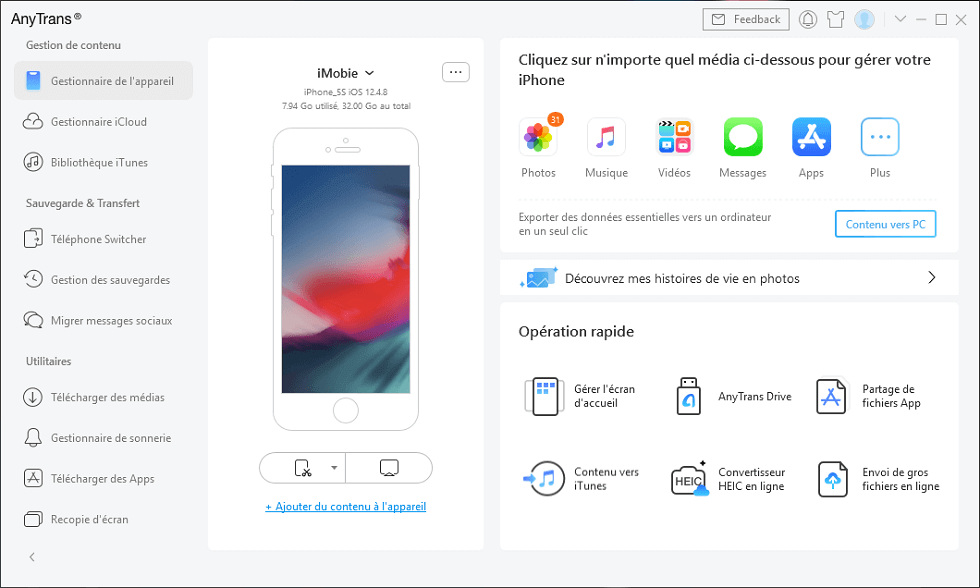
Lancement d’AnyTrans
2. Pour restaurer iOS, c’est un voyage assez long, principalement en fonction de la taille des données sur votre appareil, alors restez patient.
3. À l’heure actuelle, vous ne pouvez pas rétrograder vers iOS 10 ou un système d’exploitation iOS plus ancien, car Apple n’a plus signé ces profils.
Comment retrograder iOS sur iPhone 15/14/13/12/11/XS/X/8/7/6
1. Téléchargez le firmware iOS précédent pour votre appareil.
Pour passer d’iOS 17/16/15 à la version iOS précédente, vous devez d’abord télécharger le fichier iOS ipsw précédent. Vous pouvez vérifier s’il y a iOS fichier IPSW pour votre appareil via ipsw.me. Si un fichier ipsw iOS est disponible, téléchargez le fichier sur votre ordinateur PC/Mac.
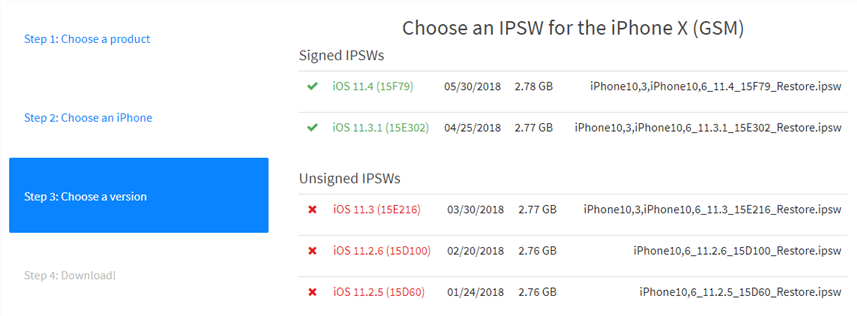
Comment passer iOS 12 à iOS 11
2. Désactiver Localiser mon iPhone.
Accédez aux paramètres> iCloud> Rechercher Localiser mon iPhone > Désactivez-le.
3. Restaurer votre iPhone à la version iOS
Connectez votre appareil iOS à l’ordinateur et exécutez votre iTunes > Cliquez l’icône de l’appareil sur la partie supérieure gauche > Cliquez sur le bouton Restaurer l’iPhone (ou iPad/iPod) en tapant sur Shift (PC) ou Option/Alt (Mac) du clavier > Trouvez le fichier ipsw téléchargé et sélectionnez-le > Lancez la downgrade.
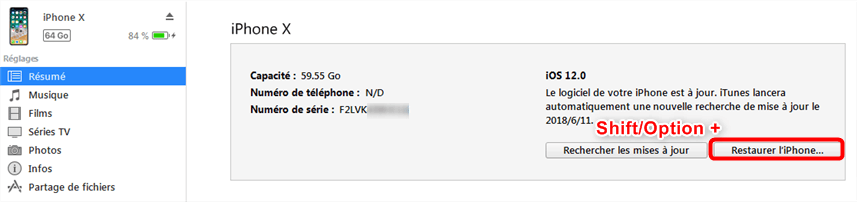
Comment downgrader iOS 12 vers iOS 11 sur iPhone
Comment downgrader simplement iOS sur iPhone iPad iPod touch
C’est un peu difficile de downgrader l’iPhone de manière manuelle, et il risque de perdre toutes les données. Ainsi donc, nous vous recommandons ici un outil tiers : Anyfix – le logiciel vous aide de faire revenir iPhone vers la version précédente, dans un environnement total sécurisé. Il est facile à manipuler.
- Téléchargez gratuitement ce logiciel d’expert iOS.
- Ouvrez AnyFix sur l’ordinateur > Choisissez Mettre à jour/Downgrader iOS.

Mettre à jour/Downgrader iOS
- Downgrader iOS/iPad iOS en 1 clic.
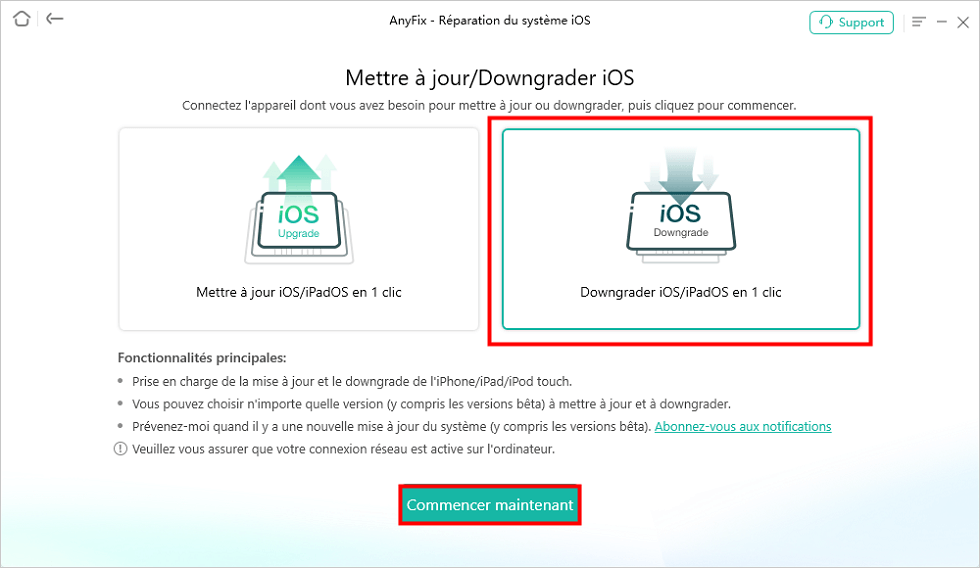
Downgrader iOS
- Sélectionnez le firmware iOS que vous souhaitez revenir, pour le télécharger sur l’ordinateur > Ensuite clicuqez sur Downgrader.
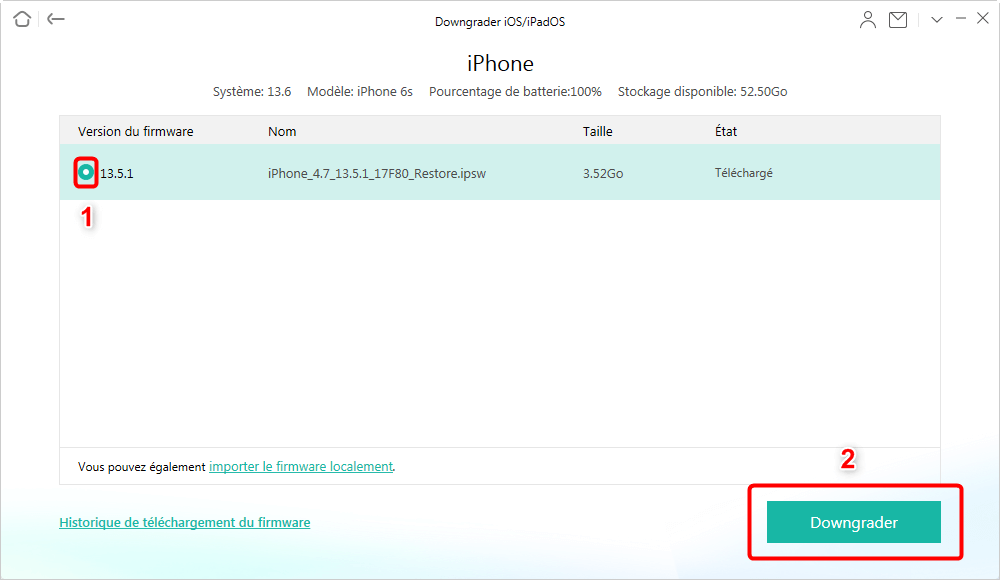
Downgrader iOS
Comment restaurer/réparer votre appareil iOS bloqué
Si la downgrade échoue, votre appreil iOS est bloqué, n’inquiétez pas ! Anyfix – un logiciel de réparation de l’appareil iOS peut vous aider, restaurer votre appareil iOS en panne. Par exemple, après la downgrade, votre appareil bloqué sur le logo blanc Apple, l’écran bleu, le démarrage impossible, etc. Cet outil peut résoudre tous ces problèmes d’une manière efficace.
- Téléchargez AnyFix sur votre ordinateur et lancez-le > connectez l’appareil à l’ordinateur avec le câble USB
- Sélectionnez l’option Réparer le système > Suivez les étapes selon les instructions pour restaurer iPhone iPad à l’état normal.

Réparer le système
Conclusion
Après avoir installé la version précédente d’iOS, vous serez invité à configurer un nouvel iPhone ou iPad, vous pouvez maintenant choisir de configurer un nouvel iPhone puis transférer les données sauvegardées vers l’appareil avec AnyTrans pour iOS. Si vous avez des questions à propos de cette méthode lors de revenir à une version précédente iOS, laissez les commentaires.
AnyFix – Downgrader iOS sur iPhone
- Downgrader l’appareil en un clic, sans processus compliqué.
- Réparer 100+ problèmes d’iOS : iPhone avec écran bleu, iPhone bloqué sur le logo Apple/iTunes, etc.
- Entrer/Sortir le mode DFU/récupération, mettre à jour logiciel rapidement.
Télécharger pour Win100% propre et sécuritaire
Télécharger pour Mac100% propre et sécuritaire
Téléchargement Gratuit * 100% propre et sécuritaire
Questions liées aux produits ? Contactez l'équipe Support à trouver une solution >





